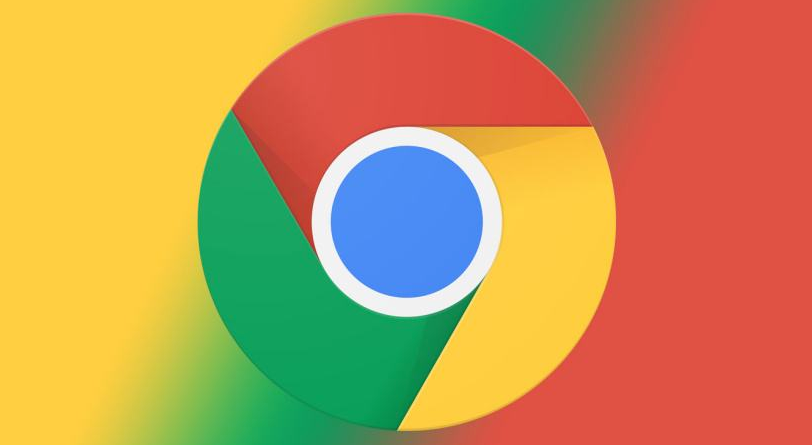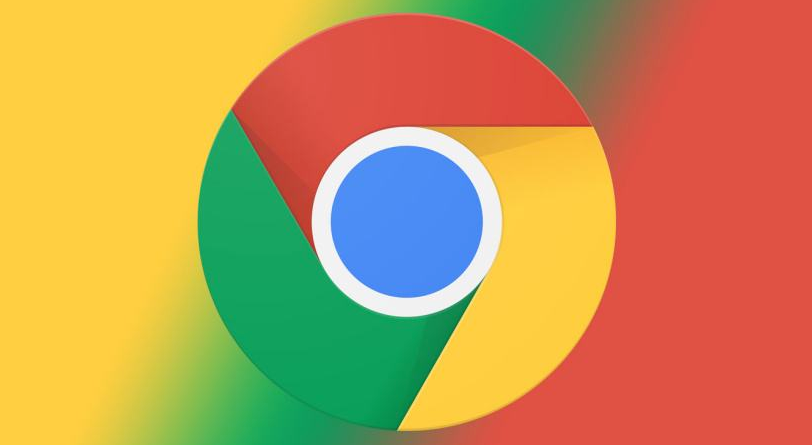
在现代数字生活中,我们常常需要在各种设备上使用不同的网络服务。为了方便管理和保护账户安全,许多人选择使用谷歌浏览器并同步其密码。那么,如何在手机上同步谷歌浏览器的密码呢?本文将详细介绍操作步骤,帮助你轻松实现这一功能。
一、准备工作
1. 确保设备已安装谷歌浏览器:首先,请确认你的手机上已经安装了最新版本的谷歌浏览器。如果没有,请前往
应用商店进行下载和安装。
2. 登录同一谷歌账户:确保你在手机上使用的谷歌账户与电脑上的谷歌账户一致。这是实现密码同步的前提。
3. 开启同步功能:打开手机上的谷歌浏览器,点击右上角的菜单按钮(三条横线),选择“设置”。在设置页面中,找到并点击“同步和 Google 服务”选项。确保“同步”功能已开启。
二、同步密码的具体步骤
1. 启用密码同步
1. 进入同步设置:在“同步和 Google 服务”页面中,找到“密码”选项,并点击进入。
2. 开启密码同步:在密码同步页面中,你会看到一个开关按钮。将其切换至开启状态,系统会提示你进行身份验证。
3. 身份验证:按照屏幕上的指示完成身份验证。这通常包括输入你的谷歌账户密码或使用其他验证方式(如指纹识别)。
4. 完成设置:身份验证通过后,系统会自动开始同步你在其他设备上保存的密码。你可以在“已保存的密码”列表中查看和管理这些密码。
2. 管理已同步的密码
1.
查看密码:在“已保存的密码”页面中,你可以浏览所有已同步的密码条目。每个条目都会显示对应的网站名称、
用户名和密码(部分字符会被隐藏以保护隐私)。
2. 编辑或删除密码:如果你需要修改某个密码,可以点击相应的条目,然后选择“编辑”。在这里,你可以更新密码或更改用户名等相关信息。如果你不再需要某个密码,也可以选择“删除”来移除它。
3.
导出密码:为了防止数据丢失,建议你定期导出已同步的密码。在“已保存的密码”页面中,点击右上角的菜单按钮,选择“导出”。你可以将密码导出为CSV文件或其他格式,以便在需要时进行恢复。
三、注意事项
1. 安全性考虑:虽然谷歌浏览器提供了强大的密码管理和同步功能,但为了确保账户安全,建议你定期更换复杂的密码,并避免在公共网络上使用敏感信息。
2. 多设备同步:如果你有多个设备(如电脑、平板等)使用同一个谷歌账户,建议在这些设备上也开启密码同步功能,以便在不同设备间无缝切换和使用。
3. 备份重要数据:在进行任何重大更改之前(如重置手机或更换设备),请务必备份重要的数据和密码,以防意外丢失。
通过以上步骤,你可以轻松地在手机上同步谷歌浏览器的密码。这不仅提高了你的工作效率,还增强了账户的安全性和管理便利性。希望这篇教程对你有所帮助!